
Inhaltsverzeichnis:
- Autor John Day [email protected].
- Public 2024-01-30 07:23.
- Zuletzt bearbeitet 2025-01-23 12:53.
Hey Leute, ich bin stale56 und ich werde euch Leuten beibringen, wie man einen Film in Windows Movie Maker macht, das hat viele Möglichkeiten, hier sind einige Musikvideos, die ich ganz alleine mit Windows Movie Maker gemacht habe. BEWERTUNG
Schritt 1: Suchen Sie das Symbol auf Ihrem Desktop
Das Bild zeigt, wie die Datei aussieht, und Sie müssen möglicherweise auf die Startschaltfläche klicken und von dort aus suchen.
Schritt 2: IMPORTIEREN DER AUDIODATEI
Nachdem Sie Movie Maker geöffnet haben, klicken Sie auf die Schaltfläche "Audio oder Musik" und suchen Sie nach der Musikdatei Ihrer Wahl. Ich habe alle nicht benötigten Dateien verwischt, damit niemand meine Dateien sieht, und für diese Demonstration verwende ich Bohemian rhapsody by queen, dann sollte Ihr Bildschirm wie in Bild 3 aussehen. Bild 4, ziehen Sie das Lied in die Timeline unten.
Schritt 3: TITEL HINZUFÜGEN
Bild 1, ganz einfach, klicken Sie auf "Titel und Credits" Bild 2, geben Sie Ihren Titel ein Bild 3, lassen Sie das Audio nach Ihrem Titel beginnen.
Schritt 4: IMPORTIEREN VON BILDERN UND FILMEN
Lesen Sie die Beschreibung in den Bildern, wenn Sie sie nicht lesen können, antworten Sie auf dieses 'ible und und ich werde ASAIFLI antworten, dann ziehen Sie die Bilder in die Timeline, genau wie beim Audio, und fügen Sie dann Effekte hinzu, wenn Sie möchten. Ändern Sie die gewünschte Länge. TESTEN SIE ES HÄUFIG! Wenn etwas mit dem Film nicht stimmt, sollten Sie es so schnell wie möglich herausfinden. Einmal habe ich ein Video gemacht und keines der Bilder ist aufgetaucht… Das habe ich erst herausgefunden, als ich fertig war.
Schritt 5: KREDITE
Nachdem Sie die Bilder und Videos in die Timeline gezogen haben, fahren Sie damit fort, bis Sie mit Ihrem Video zufrieden sind, fügen Sie weiterhin Bilder hinzu und so weiter. Lesen Sie die Beschreibungen im Bild. dann füge die Credits hinzu DU BIST FERTIG, ALSO SPIELE DAS VIDEO UND FALLS ETWAS FALSCH IST, korrigiere es! DANN SCHAUEN SIE ES WIEDER AN, UND FESTLEGEN SIE DIE UIT, BIS SIE MIT DEM VIDEO ZUFRIEDEN SIND.
Schritt 6: VERÖFFENTLICHEN
Veröffentlichen Sie das Video und lesen Sie die Beschreibungen auf den Bildern, um Hilfe zu erhalten, wenn Sie sie benötigen. Nachdem Sie es veröffentlicht haben, können Sie es auf YouTube oder ähnlichem veröffentlichen. Wenn Sie es auf YouTube veröffentlichen, senden Sie eine Antwort auf dieses ible, damit ich sehen kann, wie gut Sie es gemacht haben und wie gut ich es gemacht habe, Sie Leute zu unterrichten.
Empfohlen:
Tutorial zur VM Ware-Installation für Windows: 11 Schritte

VM Ware-Installation für Windows-Tutorial: VM Ware ist eine Software, die es Schülern ermöglicht, drahtlos von ihrem PC aus auf das Laufwerk ihres Schulcomputers zuzugreifen. In diesem Tutorial erfahren Sie, wie Sie VM Ware auf Windows-Computern richtig installieren. Zusammenarbeit an diesem Projekt: Smith, Bernad
Löten - Grundlegende Lötanleitung: 5 Schritte

Löten - Grundlegende Lötanleitung: Beim Löten werden zwei Metalle mit einem Lötkolben unter Verwendung eines Lötmittels verbunden, um eine zuverlässige elektrische Verbindung zu bilden. Dies ist eine grundlegende Lötanleitung für Anfänger zum Handlöten mit einem Lötkolben. Ich hoffe, es wird
Sony Movie Studio Platin 12.0!! Teil 2: 11 Schritte
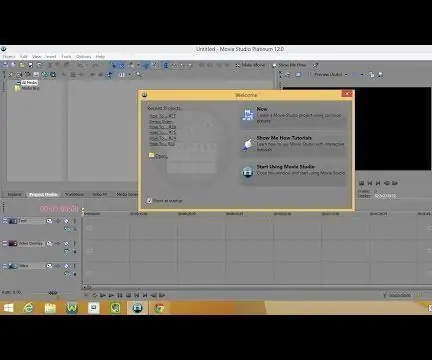
Sony Movie Studio Platin 12.0!! Teil 2: Dieses Instructable zeigt Ihnen, wie Sie ein Video in Sony Movie Studio Platinum 12.0 bearbeiten. Bitte abonnieren Sie meinen Kanal Danke
Grundlegende Fotobearbeitung: 10 Schritte (mit Bildern)

Grundlegende Fotobearbeitung: In diesem anweisbaren gehe ich darüber nach, wie ich meine Fotos für meine instructables und für die Produkte in meinem Etsy-Shop bearbeite. Ich verbringe nicht viel Zeit damit, aber ich mache IMMER ein wenig an meinem Telefon oder Computer. Es gibt einige schnelle und einfache
Einfache grundlegende LED-Schaltung (Verwendung von LEDs): 4 Schritte

Einfache grundlegende LED-Schaltung (Verwendung von LEDs): Diese Anleitung führt zur Verwendung von LEDs und zur Herstellung einfacher grundlegender LED-Schaltungen, deren Strombegrenzungswiderstand für den Betrieb von LEDs mit 3V, 6V, 9V & 12V. Eine LED ist ein wichtiger Bestandteil in der Elektronik, sie wird für mehrere Indi
